Principais maneiras de converter AAC em MP3 como nunca antes
Existem arquivos de música ou músicas que vêm em um formato de áudio digital denominado AAC. Para informar, o formato é popular porque oferece melhor qualidade de som, mantendo um tamanho de arquivo pequeno. Porém, muitos também percebem que este formato só é compatível com alguns dispositivos. É por isso que eles acham a necessidade de converter AAC para MP3 formato, já que o MP3 é universalmente suportado por quase todos os dispositivos. Por esse motivo, um conversor de áudio confiável deve estar disponível. É uma ferramenta que permite converter ou alterar o formato de áudio de um para outro.
A principal razão para esta necessidade é tornar uma faixa de áudio reproduzível em um dispositivo específico. Além disso, ajuda a facilitar a edição de áudio. Felizmente, este artigo irá ajudá-lo a encontrar o melhor conversor de áudio para plataformas online e offline. Certifique-se de que o que você encontra é aquele que atenderá às suas necessidades de conversão e edição. Portanto, sem mais delongas, vamos começar a conhecer os conversores AAC para MP3 mais recentes abaixo.
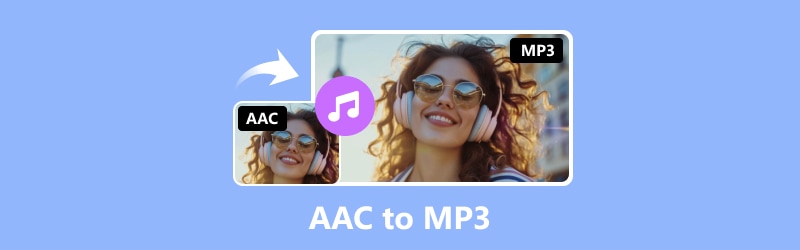
CONTEÚDO DA PÁGINA
Parte 1. AAC vs. MP3
Para ajudar você a ter conhecimento suficiente sobre esses dois formatos de áudio, reunimos algumas informações em um gráfico. Este gráfico de tabela o ajudará a determinar as diferenças entre os dois. Portanto, converter um no outro será uma decisão tranquila para você.
| Aspectos | AAC | MP3 |
| Extensão | .aac | .mp3 |
| Qualidade de áudio | Alta qualidade | Alta qualidade |
| Compressão | Compressão com perda | Compressão com perda |
| Compatibilidade de dispositivos | Principalmente em dispositivos Apple | Quase todos os reprodutores de mídia. |
| Tamanho do arquivo | Maior que o MP3, embora tenha a mesma codificação. | Menor que AAC para a mesma codificação. |
Parte 2. Conversores off-line de AAC para MP3 mais eficientes
Vidmore Video Converter
O que é ainda melhor é que este conversor de arquivo de áudio AAC para MP3 opera com uma tecnologia ultrarrápida que melhora a velocidade de conversão em 50 vezes mais rápido. Além disso, se você deseja converter um único arquivo AAC ou vários, Vidmore Video Converter lida com todos eles com facilidade. Além disso, oferece mais de 200 opções de formatos diferentes, tornando-o muito mais flexível.
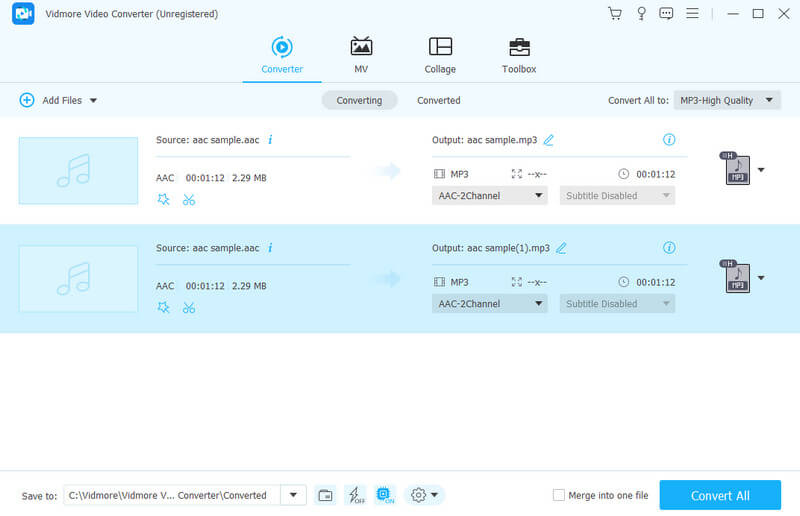
Formatos de áudio suportados:
- AAC, MP3, WAV, WMA, M4A, M4B, M4R, APE, AC3, MKA, APE, AIF, AIFF, AA, AAX, AMR, FLAC, AU, OGG e muitos mais.
Prós
- Converte arquivos de vídeo e áudio sem perda de qualidade.
- Possui fácil utilização e processo.
- Ampla gama de suporte para formatos de áudio digital.
- Lote converte AAC em MP3 com resultados de alta qualidade.
- O processo de conversão é 50 vezes mais rápido.
- Vários recursos e ferramentas extras.
Contras
- Você precisa pagar pelos recursos avançados.
FFmpeg
A próxima ferramenta principal é o FFmpeg. É um programa de software de linha de comando que permite alterar arquivos de áudio AAC para o formato MP3. Se você estiver familiarizado com ferramentas de linha de comando, o FFmpeg seria uma solução simples para você. Assim, você pode utilizá-lo para converter o formato de seus arquivos de vídeo e áudio sem complicações. Isso significa que você não precisará de habilidades técnicas sofisticadas para usá-lo, embora possa ser o contrário se você ainda for iniciante. Se posso dizer que sim, o FFmpeg é melhor para usuários que já possuem conhecimento técnico, pois traz formato AAC profissional para saídas de MP3.
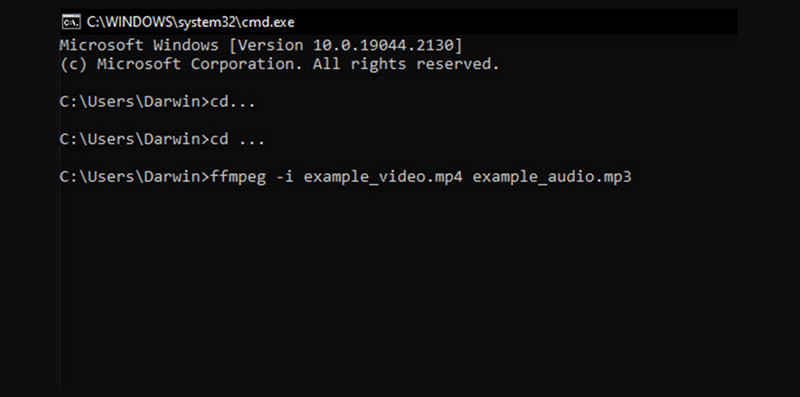
Formatos de áudio suportados:
- AAC, AC3, AIFF, FLAC, MP3, OGG, WAV, WMA, etc.
Prós
- É altamente versátil para tarefas de conversão.
- Ele permite arquivos grandes para conversão em lote.
- É uma ferramenta gratuita e de código aberto também.
- Ele vem com vários parâmetros e um processo de linha de comando.
Contras
- Pode ser um desafio para usuários iniciantes.
- Ele vem com sintaxe e comandos complexos.
- Os formatos de áudio suportados são limitados.
iTunes
Seguindo em frente, temos um popular reprodutor de música da Apple chamado iTunes. Sim, este programa não é usado apenas para tocar músicas, mas também tem um truque interessante que você pode esperar. O iTunes pode ser o seu conversor AAC para MP3 no Mac que você pode usar para transformar arquivos de entrada sem DRM em um arquivo universal sem qualquer software extra. Na verdade, você só precisa ir até a biblioteca do iTunes e escolher as músicas AAC que deseja transformar e, em seguida, convertê-las em arquivos MP3. No entanto, você só pode fazer esse truque para arquivos AAC sem proteção DRM. Dito isso, pode não funcionar com êxito se você estiver tentando converter músicas com proteção DRM do Apple Music.
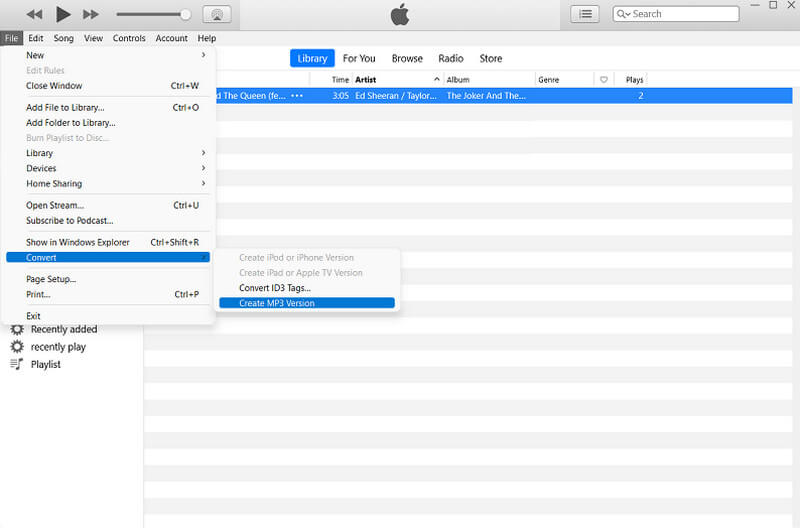
Formatos de áudio suportados:
- Áudio MP3, AAC, WAV, AIFF, MPEG-4.
Prós
- Ele permite converter facilmente AAC para MP3 na biblioteca do iTunes.
- O uso é totalmente gratuito.
- Produz uma qualidade de saída mantida.
Contras
- A velocidade de conversão pode ser mais rápida.
- Ele converte apenas arquivos AAC desprotegidos.
Parte 3. Principais conversores online confiáveis de AAC para MP3
Vidmore Free Video Converter Online
Se você é um usuário meticuloso que deseja converter arquivos através de uma solução online, então este Vidmore Free Video Converter Online é para você. Esta solução online produz saídas de vídeo e áudio de alta qualidade sem custar um centavo. Além disso, ele vem com uma interface amigável que garante que seus arquivos e dados permaneçam seguros e protegidos. O que mais? Este fantástico conversor transforma AAC em MP3 ao mesmo tempo que oferece suporte a uma ampla variedade de formatos de mídia. Isso inclui aqueles perfeitamente adequados para plataformas de mídia social e sites de streaming de vídeo. Aqui está a melhor parte: apesar de ser um conversor online gratuito, nenhum anúncio irritante atrapalha sua interface! Você ficará surpreso ao ver que seus arquivos de mídia, especialmente os vídeos, saem sem marcas d'água!
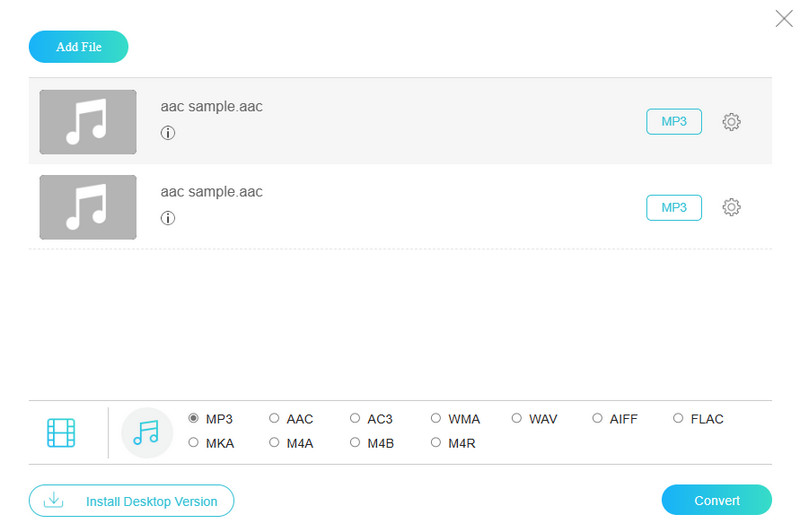
Formatos de áudio suportados:
- MP3, AAC, AC3, M4A, FLAC, WMA, FLAC, WAV, AIFF, M4B, M4R, MKA.
Prós
- Ele converte arquivos de áudio gratuitamente sem pagamento.
- Nenhum anúncio irá incomodá-lo durante a conversão.
- Não há limites para o tamanho do arquivo.
- Vários tipos de arquivo são suportados.
- Ferramentas básicas de edição estão disponíveis.
Contras
- Precisa da internet para funcionar.
- Sem recursos de edição avançados.
Convertio
O próximo é este Convertio. É outra ótima ferramenta de conversão online que permite converter AAC para MP3 online. Além de converter áudio, ele também pode converter vários tipos de arquivos diferentes, como vídeos, planilhas, imagens, e-books e muito mais. Além disso, com o Convertio, você pode fazer upload de arquivos de serviços de armazenamento online, como Google Drive e Dropbox, além do armazenamento local. Você sabia que antes de converter vídeos usando esta ferramenta, você pode editá-los usando algumas edições básicas, como redimensionar, cortar, inverter e girar? Sim, assim como a ferramenta online anterior, esta solução online permite ajustar configurações como configurações de áudio e muito mais.
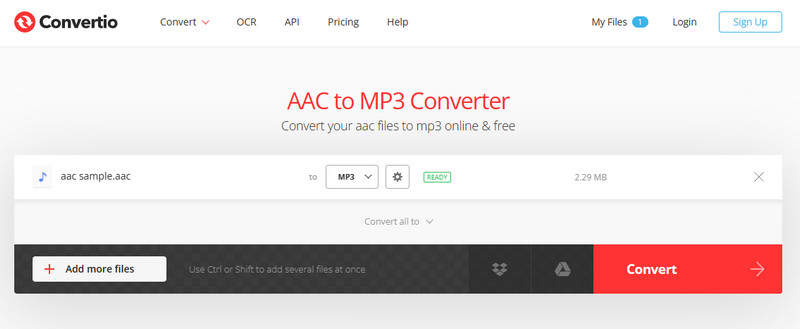
Formatos de áudio suportados: AAC, MP3, M4R, FLAC, WMA, AMR, OGG, M4A, AC3, DTS e muito mais.
Prós
- Ele pode transformar AAC em MP3 e também alterar MP3 para AAC.
- Ele pode converter arquivos em massa.
- Não possui anúncios em sua interface.
Contras
- Ele vem com uma limitação de tamanho de arquivo.
- Não possui recursos de edição avançados.
ClounConvert
Para nossa última solução online, experimente este CloudConvert. Semelhante às duas primeiras ferramentas online, você pode usar o CloudConvert como sua solução sempre que precisar realizar uma conversão de áudio. Com este site, você pode alterar vários tipos de arquivos de mídia, independentemente do dispositivo que estiver usando no momento.
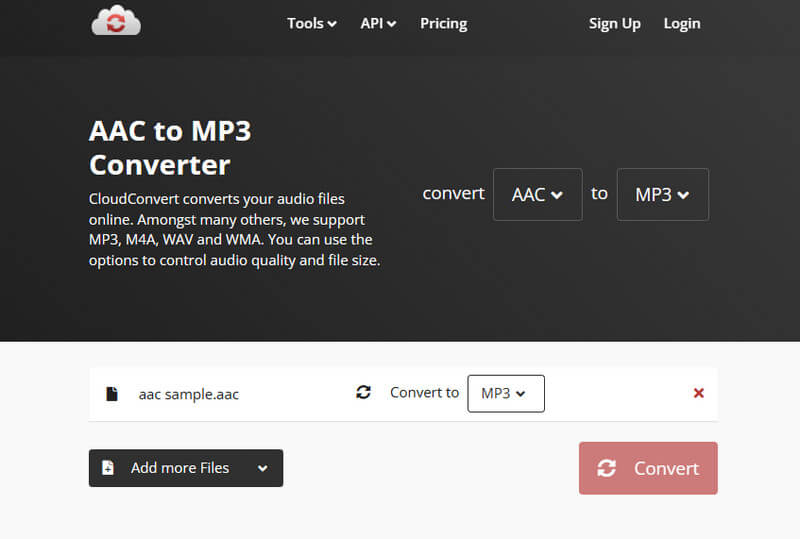
Formatos de áudio suportados: AAC, MP3, AIFF, WAV, FLAC, AMR, M4A, WMA e muito mais.
Prós
- Ele permite que você converta arquivos em massa.
- Ele permite converter vários arquivos AAC.
- Ele vem com um aparador.
Contras
- As ferramentas de edição são limitadas.
- Você só pode converter 25 arquivos por dia.
Parte 4. Perguntas frequentes sobre AAC e MP3
AAC é melhor que MP3?
A escolha do melhor formato de áudio para AAC e MP3 depende de suas preferências. AAC é melhor em qualidade, mas MP3 é melhor em compactação e compatibilidade.
A conversão de MP3 em AAC melhora a qualidade?
Não necessariamente. Converter o MP3 para AAC não melhorar a qualidade do áudio. É mais uma recompressão que degrada até a qualidade do áudio.
Por que meu iTunes não converte AAC em MP3?
A razão pela qual o iTunes não converte arquivos AAC em MP3 é a proteção DRM. Dito isto, seus arquivos AAC podem estar protegidos, e é por isso que você não pode convertê-los usando o iTunes.
Conclusão
Esta postagem apresentou 6 principais AAC para MP3 conversores de plataformas online e offline. Com esses conversores, você pode fazer a conversão facilmente com perda mínima de qualidade. Apenas lembre-se de ajustar a taxa de bits.


